Er is een fout opgetreden op de server bij het maken van de nieuwe virtuele machine, 0x80070003
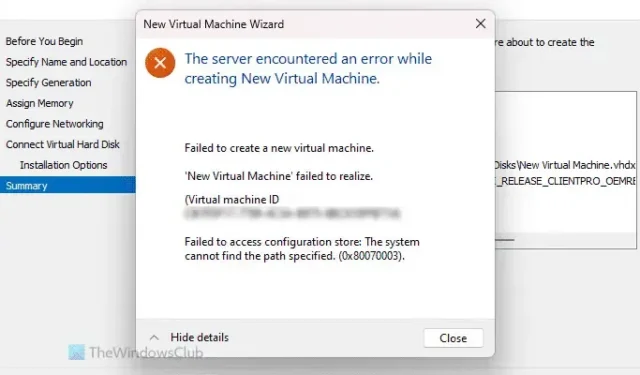
Als u tijdens het maken of starten van een virtuele machine via Hyper-V een foutmelding krijgt met de melding De server heeft een fout aangetroffen tijdens het maken van een nieuwe virtuele machine met een foutcode 0x80070003 kunt u als volgt van dit probleem afkomen. Er zijn meerdere redenen waarom u deze fout krijgt, en hier hebben we alle mogelijke oorzaken samen met de oplossingen vermeld, zodat u deze binnen enkele ogenblikken kunt oplossen.
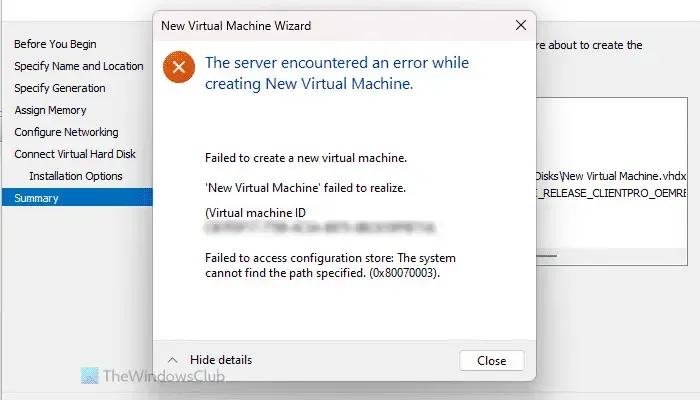
De hele foutmelding zegt ongeveer dit:
Er is een fout opgetreden op de server bij het maken van [naam virtuele machine].
Kan geen nieuwe virtuele machine maken.
Kan geen toegang krijgen tot het configuratiearchief: het systeem kan het opgegeven pad niet vinden. (0x80070003).
Enkele mogelijke redenen voor deze fout zijn:
- De bestanden van de virtuele machine zijn beschadigd. Dit kan gebeuren als gevolg van malware-, virussen- of adware-aanvallen. Hoewel de kans dat dit gebeurt klein is, kun je het niet geheel negeren.
- Het opgegeven ISO-bestand is er niet meer.
- U hebt onlangs de stationsletter gewijzigd.
Er is een fout opgetreden op de server bij het maken van de nieuwe virtuele machine, 0x80070003
Volg deze suggesties om het probleem op te lossen: Er is een fout opgetreden op de server bij het maken van de fout Nieuwe virtuele machine in Hyper-V:
- Geef ISO op
- Driveletter gewijzigd
- Verwijder de map Virtual Machines en maak een nieuwe
Lees verder voor meer informatie over deze oplossingen.
1] Specificeer ISO
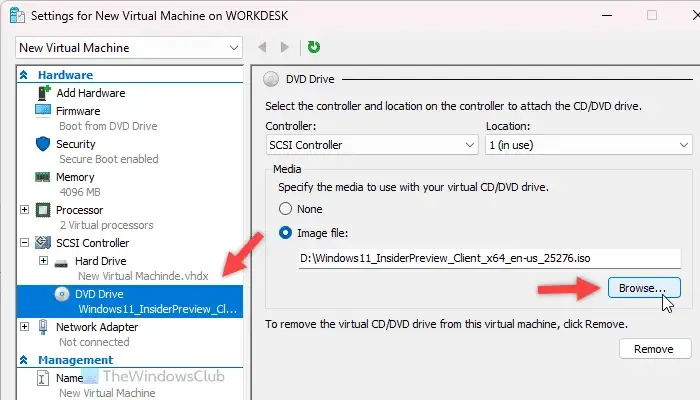
Terwijl u een virtuele machine maakt, moet u het ISO-bestand opgeven van het besturingssysteem dat u wilt installeren. Stel dat u het ISO-bestand eerder hebt geselecteerd, maar de locatie van het bestand hebt gewijzigd voordat u het installatieproces startte. In dat geval moet u het ISO-bestand opnieuw selecteren.
Als u een geheel nieuwe virtuele machine wilt maken, doet u dat op het tabblad Installatieopties . Als u echter al een virtuele machine heeft gemaakt of als u de foutmelding krijgt tijdens het starten van een bestaande virtuele machine, moet u deze stappen volgen:
- Klik met de rechtermuisknop op de virtuele machine en selecteer Instellingen.
- Ga naar de SCSI-controller en klik op het dvd-station.
- Zorg ervoor dat de optie Afbeeldingsbestand is geselecteerd.
- Klik op de knop Bladeren .
- Kies het ISO-bestand.
- Klik op de knop OK .
2] Stationsletter gewijzigd
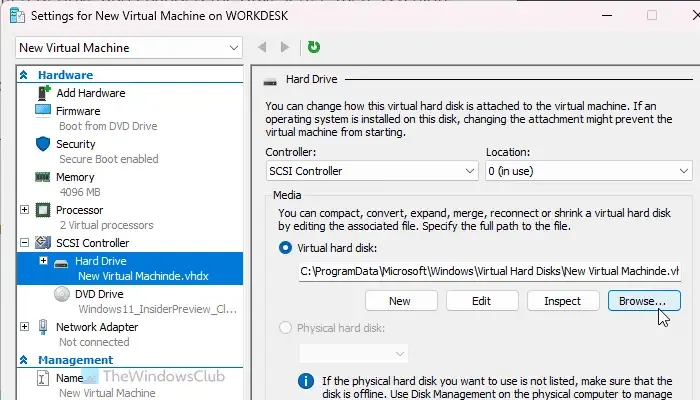
Wanneer u een virtuele machine maakt, wordt er een virtuele harde schijf gemaakt en deze op uw computer opgeslagen. Standaard is de locatie C:\ProgramData\Microsoft\Windows\Hyper-V\Virtual Machines. Het is echter ook mogelijk om een andere schijf te gebruiken om alle bestanden van de virtuele machine op te slaan. Als u een ander station hebt geselecteerd en de stationsletter hebt gewijzigd, is de kans groot dat u dit probleem krijgt.
In dat geval heeft u slechts twee opties:
Ten eerste kunt u de stationsletter wijzigen in de vorige.
Ten tweede kunt u het pad van de harde schijf van de virtuele machine wijzigen. Daarvoor moet u Instellingen openen en naar SCSI Controller > Harde schijf.
Klik vervolgens op de knop Bladeren en kies het nieuwe pad.
Klik ten slotte op de knop OK .
3] Verwijder de map Virtual Machines en maak een nieuwe
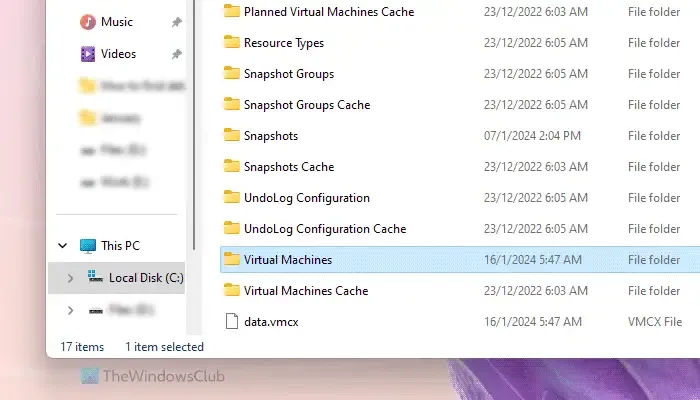
Als je de bovengenoemde handleidingen hebt gevolgd maar het niet heeft geholpen, moet je alles helemaal opnieuw maken. Voordat u dat doet, is het belangrijkste dat u de map Virtuele machines verwijdert. Open daarvoor de Verkenner en navigeer naar dit pad:
C:\ProgramData\Microsoft\Windows\Hyper-V
Klik met de rechtermuisknop op de map Virtuele machines en verwijder deze.
Ik hoop dat deze oplossingen voor je hebben gewerkt.
Wat is een fout die is opgetreden tijdens een poging om de virtuele machine te starten, maar de status ervan is niet gewijzigd?
Als u tijdens het starten van een virtuele machine de foutmelding De toepassing heeft een fout aangetroffen bij het wijzigen van de status krijgt, moet u twee dingen doen doen om deze fout op te lossen. Eerst moet u alle Hyper-V Manager-taken beëindigen met behulp van Taakbeheer. Je kunt ze vinden op het tabblad Processen . Ten tweede moet u alle Hyper-V-services stoppen via het paneel Services. Er zijn bijna elf services die je handmatig moet stoppen.
Waarom start mijn virtuele machine niet?
Als de virtuele machine niet opstart, komt dit door een gebrek aan ruimte op de harde schijf. Alle virtuele machines gebruiken de fysieke schijf om alle gegevens op te slaan, en deze begint meer te verbruiken als u iets aan de virtuele machine toevoegt. Hoe meer u de virtuele machine gebruikt, hoe meer deze de harde schijf verbruikt. Het kan echter ook gebeuren als de juiste paden niet zijn geselecteerd of als er een weinig RAM is.



Geef een reactie